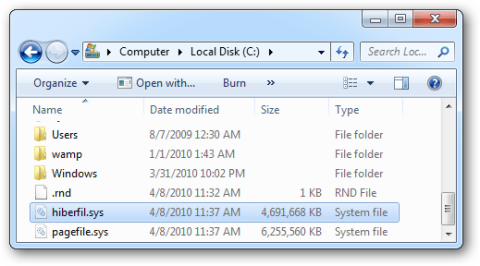Failas Hiberfil.sys yra vienas iš failų, užimančių daug vietos kompiuterio standžiajame diske. Hibernate režimas naudoja Hiberfil.sys failus esamai kompiuterio būsenai (atminčiai) išsaugoti, todėl Hiberfil.sys failą valdo Windows, todėl negalite dažnai ištrinti šių failų. Toliau pateiktame straipsnyje „Wiki.SpaceDesktop“ padės ištrinti Hiberfil.sys failą išjungus užmigdymo režimą (užmigdymo režimą).
1. Kas yra Hiberfil.sys?
Sistemoje Windows, be išjungimo ir paleidimo iš naujo režimų, taip pat yra miego ir užmigdymo režimai.

Pristabdytosios veiksenos režimu jūsų kompiuteris veikia mažai galios. Įjungus įrenginį iš miego režimo, sistema greitai įsikraus, o duomenys iš atminties bus nuskaityti per kelias sekundes. Galite greitai grįžti į darbą, nelaukdami, kol sistema bus paleista iš naujo.
Hibernate režimas yra mažiau žinomas daugeliui vartotojų. Sulaikytosios veiksenos režimas panašus į miego režimą, tačiau veikiant užmigdymo režimu jūsų duomenys bus išsaugoti faile standžiajame diske. Kai iš naujo paleidžiate kompiuterį sulaikytosios veiksenos režimu, kaip ir miego režimu, operacinė sistema, veikiančios programos ir jūsų duomenys greitai paimami iš standžiojo disko ir įkeliami į RAM, kad galėtumėte juo naudotis. Tęskite darbą.
Hibernate režimas naudoja Hiberfil.sys failus esamai kompiuterio būsenai (atminčiai) išsaugoti, todėl Hiberfil.sys failą valdo Windows, todėl negalite dažnai ištrinti šių failų.
Tačiau, jei norite ištrinti failą Hiberfil.sys , galite naudoti šį metodą, kad išjungtumėte užmigdymo režimą (Hiberate).
2. Išjunkite užmigdymo režimą (užmigdymo režimą) „Windows 7“, „8“, „10“ arba „Vista“
Norėdami išjungti užmigdymo režimą (užmigdymo režimą) Windows 7, 8, 10 ar Vista, pirmiausia atidarykite komandų eilutę , esančią meniu Pradėti (arba pradžios ekrane) dalyje Administratorius , įveskite raktinį žodį cmd , tada spustelėkite dešiniuoju pelės mygtuku spustelėkite komandų eilutės ir pasirinkite Vykdyti. kaip administratorius .
Tada įveskite toliau pateiktą komandą į ką tik atidarytą komandų eilutės langą:
powercfg -h išjungtas
Dabar ekrane matote, kad užmigdymo režimas neberodomas išjungimo meniu.

Ir failo Hiberfil.sys taip pat nebėra.

3. Išjunkite užmigdymo režimą (Hibernate) sistemoje Windows XP
„Windows XP“ užmigdymo režimo (užmigdymo) išjungimo veiksmai yra paprastesni, jums tereikia eiti į Valdymo skydas > Maitinimo parinktys, tada spustelėkite skirtuką „Užmigdymo režimas“ .
Čia panaikinate skilties Įjungti užmigdymo režimą žymėjimą ir iš naujo paleiskite kompiuterį.

Taigi savo kompiuteryje ištrynėte failą Hiberfil.sys .
4. Ar reikia išjungti užmigdymo režimą?
Nors ištrinti failą hiberfil.sys lengva, tai padaryti ar ne – kitas klausimas.
Iš tikrųjų vienintelė priežastis išjungti užmigdymo režimą ir ištrinti hiberfil.sys failą yra sutaupyti vietos standžiajame diske. Jei turite nedidelį SSD, kuriame liko tik keli gigabaitai, išjungti užmigdymo režimą yra prasminga, jei jo niekada nenaudojate. Tačiau galite išbandyti kitus būdus, kad atlaisvintumėte vietos sistemoje Windows prieš išeidami iš užmigdymo režimo.
Didesnės talpos diskuose (500 GB ar daugiau) naudoti 1–5 % standžiojo disko talpos naudingai funkcijai nėra didelė problema.
Jei paliekate kompiuterį nuolat įjungtą, prieš išjungdami turėtumėte išbandyti užmigdymo režimą, kad įsitikintumėte, ar jis jums tinka. Kai naudojate užmigdymo režimą, jums nereikia uždaryti visų programų ir kitą rytą jų atidaryti iš naujo.

„Windows 10“ hibernate
Užmigdymo režimas nenaudos papildomos energijos, o kompiuteris įsijungs greičiau nei visiškai jį išjungus. Tačiau turėtumėte žinoti, kad jei išjungsite užmigdymo režimą, greito paleidimo ir hibridinio miego funkcijos taip pat neveiks.
Kaip minėta aukščiau, greitas paleidimas turėtų padėti jūsų kompiuteriui greičiau paleisti, įkeliant kai kuriuos „Windows“ komponentus prieš paleidžiant. Tai sutaupo kelias sekundes, bet taip pat sukelia daug problemų. Hibridinis miego režimas padeda greičiau įkelti kompiuterį išėjus iš miego režimo, tačiau tai nėra didelis pokytis.
Sėkmės!
Galite kreiptis į: